Windows 10如何给已经启动的Docker容器添加或者修改端口映射(通过修改配置文件实现)
最近小牛在折腾 Windows 版本的 Docker,有些时候已经运行了一个容器,随着后面需求的变化,可能需要新增加端口映射或者修改端口映射,就会变得特别复杂。目前主流的做法是,打包成为一个新的镜像,然后重新启动新的容器来实现端口的修改或者增加。这样的操作,小牛觉得有点傻,没有 Linux 下直接修改配置来的直接,经过网上的搜索后发现,如果是使用了 WSL2,其实也是可以直接修改配置文件,实现端口调整的。
Linux 下容器配置文件在这个路径:/var/lib/docker/containers/[hash_of_the_container]
所以只要找到 Windows 系统下类似的路径就可以了。
后面发现在 Windows 10 系统中文件在这个路径:\\wsl$\docker-desktop-data\version-pack-data\community\docker\containers\[hash_of_the_container]
hash_of_the_container 可以通过 docker inspect 容器名字 来查看,一般都是 Docker 容器ID 开头。
吾乐吧软件站提醒大家:你们千万不要用Everything直接去搜索 hostconfig.json 和 config.v2.json 文件,因为这个是搜不到的,这些文件不是挂在本地目录,而是挂在 Network 目录下。反正你们打开我的电脑,然后在地址栏输入:\\wsl$\docker-desktop-data\version-pack-data\community\docker\containers\ 就可以打开了。记住不要去搜索,找不到的~~
关闭你们的 Container 容器,然后修改 hostconfig.json 配置文件:
然后直接修改这个目录下的 hostconfig.json 就可以修改和添加指定容器的端口映射了,修改 hostconfig.json 配置文件,记得备份哦,文件内容是 json 格式,格式化后:
修改 config.v2.son 配置文件:
修改完毕之后,要重启整个Docker服务,不是直接去Docker Desktop重启 Container 哦(如果你不小心启动了 Container ,上面的配置会被还原,请你再改一次,然后这次就不要忘记 Restart Docker 服务了),在系统右下角,重启整个 Docker 服务,然后再重启 Container 即可正常使用~~
重启后,可以看到最终的效果
好了,这个教程就分享到这里
All by flydoos 2021-10-16
版权声明:
小编:吾乐吧软件站
链接:https://www.wuleba.com/555.html
来源:吾乐吧软件站
本站资源仅供个人学习交流,请于下载后 24 小时内删除,不允许用于商业用途,否则法律问题自行承担。

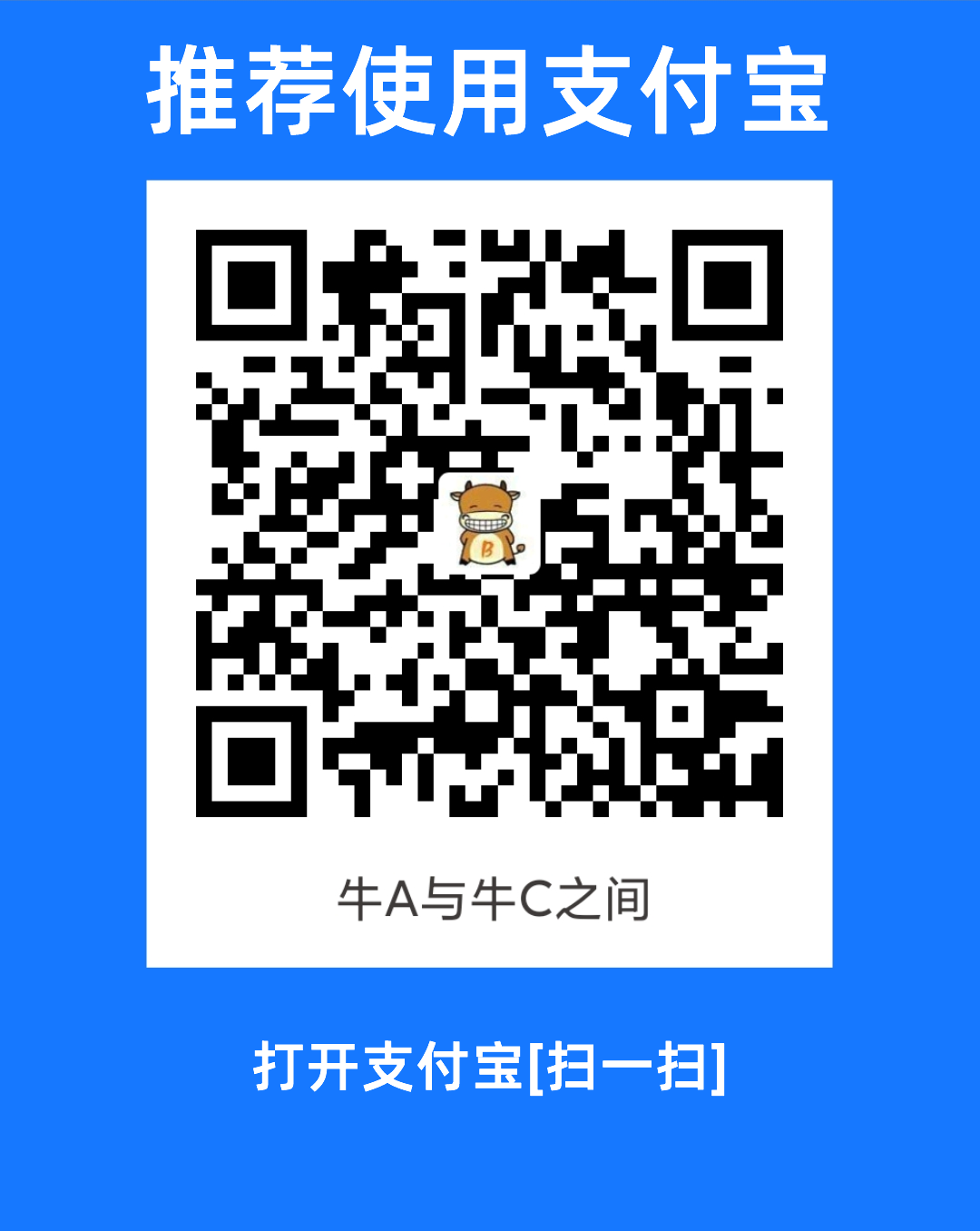
共有 0 条评论